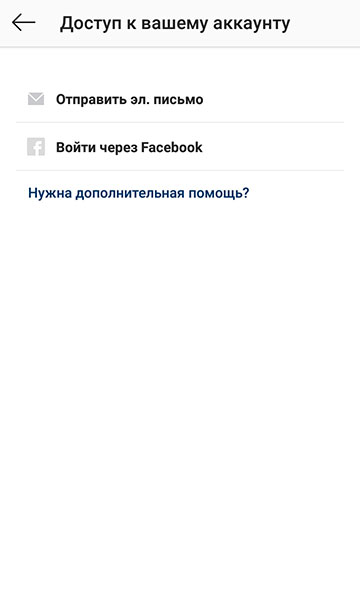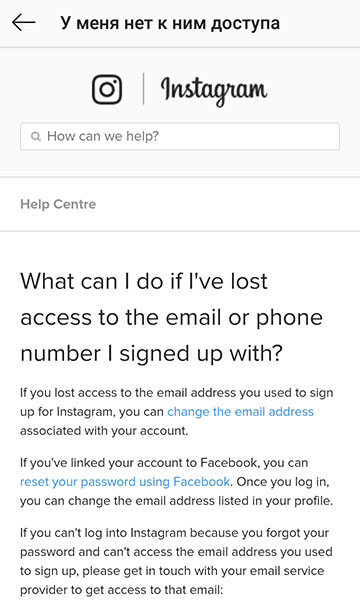Как восстановить Инстаграм, если забыли пароль/почту или вас заблокировали
Набирать подписчиков в Инстаграм можно месяцами, а потерять свой аккаунт — за один день. Но почти всегда его можно вернуть. Как восстановить страницу в Инстаграм, если забыл логин/пароль или электронную почту? А что делать, если взломали Инстаграм или заблокировали?
Восстановить аккаунт в Инстаграм:
👉 Забыл логин/пароль
👉 Забыл почту
👉 Заблокировали в Инстаграм
👉 Взломали аккаунт
Как восстановить аккаунт в Инстаграм, если забыли пароль или логин
Чтобы восстановить пароль или логин в Инстаграм, нужно на самом первом экране входа нажать «Помощь со входом в систему».
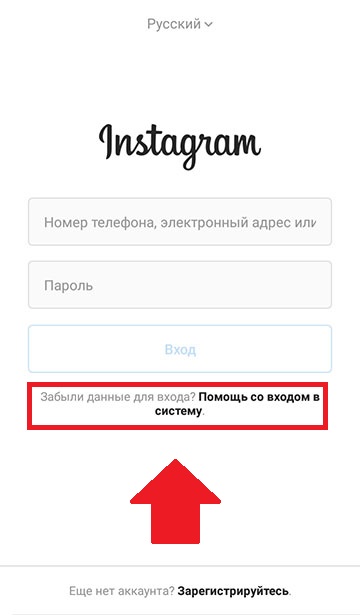

Нажимаете «Войти через Фэйсбук» на втором экране. Дальше вводите логин и пароль от Фэйсбука и входите в свой аккаунт. Потом можете восстановить пароль (поменять на новый): Настройки — Аккаунт — Пароль.
2. Восстановить пароль по электронной почте
Если забыли пароль — введите логин (если помните) или электронную почту (на которую зарегистрирован аккаунт). Нажимаете «Далее». На указанную почту придёт ссылка для сброса пароля. Вы перейдёте по ней, придумаете новый пароль и восстановите свой аккаунт в Инстаграм.
3. Восстановить аккаунт через номер телефона
Если аккаунт привязан к вашему мобильному телефону (👉 как привязать и найти аккаунты других людей по номеру), то на втором экране в окне вводите свой номер. Нажимаете «Далее». Вас перенаправят на окно, где нужно ввести код, который придёт по смс.
—
Как восстановить аккаунт в Инстаграм, если забыл электронную почту
Если кроме пароля забыл электронную почту (или пароль от неё), то восстановить аккаунт в Инстаграм будет сложнее.
1. Забыл электронную почту
Если не помните, на какую почту зарегистрировали Инстаграм, то попробуйте сбросить пароль (см. выше), но нужно помнить логин. Потом проверьте свои почтовые ящики, возможно на какой-то из них вам придёт письмо со ссылкой для сброса пароля. Если так и не нашли письмо ни на одной почте, то проверьте папку СПАМ.
2. Забыл пароль от почты
Официально служба поддержки Инстаграм рекомендует обратиться в службу поддержки почтового сервиса, когда вы забыли пароль от почты. Но есть и другой вариант. Вы можете обратиться в службу поддержки Инстаграм, написав, что аккаунт взломали. Обычно при взломе Инстаграм меняют почту и личные данные, т.е. по факту у вас нет доступа к почте, на которую сейчас зарегистрирован аккаунт. А с этим можно обратиться, как со взломом. Подробности см. ниже ? «Что делать, если взломали Инстаграм. Как восстановить?».
Заблокировали в Инстаграм. Что делать?
Почему могут заблокировать в Инстаграм: за нарушение правил и/или превышение Лимитов. Актуально в первую очередь для тех, кто пользуется Массфоловингом или накруткой Инстаграм.
Очень часто блокируют не насовсем, а на неделю/месяц. Но если у вас уже не первая такая блокировка, то могут и навсегда. Что делать? Нужно или подождать, или заводить новый аккаунт, если вас заблокировали в Инстаграм. Но есть и третий вариант. Можно попробовать восстановить заблокированный Инстаграм, пожаловавшись в официальную поддержку на то, что ваш аккаунт взломали. Подробности ниже.
—
Что делать, если взломали Инстаграм. Как восстановить?
Если ваш аккаунт в Инстаграм взломали, то восстановить его сложнее, чем если вы просто забыли пароль.
Взломщики почти сразу поменяют почту, пароль, привязанный номер телефона и страницу Фэйсбук. Но в этом случае вам на почту обязательно придет письмо о смене почтового адреса.
Пишем в службу поддержки https://help.instagram.com/contact/740949042640030.
Если аккаунт деактивирован — то обратиться можно здесь https://help.instagram.com/contact/1652567838289083
Служба поддержки помогает крайне неохотно и отвечает редко. Чтобы пробиться через поток жалоб, похожих на ваши, — пишите по несколько раз каждый день. Одно и то же. Возможно, так вас заметят и помогут.
Инструкция как восстановить Инстаграм для Андроид и iOS
- Нажмите Помощь со входом в систему (Андроид) или Забыли пароль? (Айфон).

- Введите почту/логин или телефон, которые были привязаны к аккаунту. Ничего не помните — введите хоть какую-то свою почту. Нажмите «Далее»

- Здесь в официальной справке по восстановлению страницы Инстаграм обещают, что нужно будет следовать инструкциям на экране и вам на указанную почту придет письмо с инструкциями. Нужно будет предоставить документы, подтверждающие вашу личность (список ниже). Но по факту сейчас открывается страница со статьями, где вас рассказывают (вкратце), что если вы не помните вообще ничего (пароль, почта, телефон) — то вам ничем не помогут. Именно так обеспечивается безопасность аккаунта. Не забудьте проверить, что когда вводите почту/код, то нет лишних пробелов. Проверьте разные свои почтовые ящики и обязательно папку СПАМ. Часто письма от Инстаграм улетают туда.


Что делать? Если кто-то предлагает вам восстановить Инстаграм (без логина/почты/пароля/телефона) — помните, что сделать это официальными методами невозможно, если нет доступа к почте/телефону/Фэйсбук. Поэтому этот «кто-то» должен иметь знакомых среди сотрудников Фэйсбук, которые лично займутся восстановлением вашей страницы.
Аккаунты часто взламывают, чтобы использовать их для накрутки подписчиков. Поэтому пока ваш Инстаграм в лапах врага, его могут заблокировать за превышение Лимитов. Но на процесс восстановления доступа это не повлияет (хотя вам потом придётся отписаться от кучи левых аккаунтов).
Какие документы могут попросить в службе поддержки, если Инстаграм взломали?
Для личных аккаунтов
- Фото с паспортом в руках
- С какого телефона вы входили и модель смартфона
- Фото с листком бумаги, на котором будет ваше ФИО и код, который придёт на номер телефона или почту.
- Электронная почта, на которую был зарегистрирован аккаунт
Для бизнес-аккаунтов
Местная лицензия на ведение деятельности (выданная вашим городом, округом, штатом и т. д.)
Налоговая декларация
Свидетельство о регистрации
Устав
Счет на оплату коммунальных услуг
То, какие документы и фото у вас попросят, зависит от того, есть ли в вашем аккаунте личные фотографии. Поэтому даже если у вас профессиональный Инстаграм, неплохо иметь там парочку собственных фото, чтобы легче восстановить аккаунт при взломе. Если ваш бизнес официально не зарегистрирован (например, ваша мама вяжет шапки, а вы их продаёте), то лучше в службу поддержки писать на восстановление как личный аккаунт.
Восстановить аккаунт могут за несколько дней/неделю/месяц, точных сроков нет. Могут и совсем не восстановить. Попробуйте написать в поддержку несколько раз (с перерывом в неделю-две). Заявки обрабатывают живые люди (даже когда присылают «шаблонные» ответы), поэтому может быть кто-то из сотрудников поддержки вам поможет разблокировать аккаунт Инстаграм.
Как защитить страницу Инстаграм от взлома

- Выбирайте надёжный пароль для аккаунта Инстаграм: минимум 6 букв, цифр и знаков препинания; этот пароль нигде больше не используйте.
- Запомните, на какую почту зарегистрирован аккаунт (и пароль от этой почты — он тоже должен быть сложным (набор букв и цифр) и нигде больше не использоваться). Любой, кто получит доступ к вашей почте, сможет взломать ваш Инстаграм.
- Не вводите свой пароль от Инстаграм на чужом компьютере. Даже если вы доверяете владельцу, на самом компьютере могут быть вирусы, которые украдут ваш пароль. Свой компьютер тоже регулярно проверяйте на вирусы.
- Привяжите аккаунт к своему номеру телефона
- Привяжите аккаунт к странице на Фэйсбук
- Опубликуйте в аккаунте Инстаграм хотя бы пару личных фото (это может быть «пост-знакомство», где вы рассказываете о владельце аккаунта/руководителе бизнеса и т.д.)
- Не превышайте Лимитов Инстаграм и помните об ограничениях
- Сохраняйте фото, которые публикуете, у себя в телефоне или на компьютере (взломщики могут удалить контент, пока вы будете восстанавливать Инстаграм)
Как восстановить пароль в Гугл аккаунте

Пароль от любого сайта может быть утерян, однако не всегда удается его найти либо вспомнить. Сложнее всего приходится тогда, когда утрачивается доступ к важному ресурсу, такому как Google. Для многих это не только поисковик, но и YouTube-канал, весь Android-профиль с хранящимся там контентом, и множество сервисов этой компании. Тем не менее его система устроена таким образом, что вы с очень высокой вероятностью сможете восстановить свой пароль, не прибегая к созданию нового аккаунта. В этой статье мы поговорим о том, как войти в свой аккаунт в случае утери кодового слова.
Восстановление пароля аккаунта Google
Сразу же стоит оговориться, что утерянный пароль в Google, как и во многих других сервисах, восстановить будет непросто, если у пользователя нет самых главных доказательств того, что он владелец профиля. К ним относятся привязка к телефону или резервной электронной почте. Однако самих способов восстановления довольно много, поэтому если вы действительно являетесь создателем аккаунта и активно им пользуетесь, приложив некоторые усилия, сможете вернуть доступ и сменить пароль на новый.
В качестве второстепенных, но важных рекомендаций стоит отметить:
- Местонахождение. Используйте тот интернет (домашний или мобильный), с которого чаще всего заходите в Google и его сервисы;
- Браузер. Открывайте страницу восстановления через привычный вам браузер, пусть даже если вы это делаете из режима Инкогнито;
- Устройство. Начинайте процедуру восстановления с того компьютера, планшета или телефона, где раньше чаще всего совершался вход в Гугл и сервисы.
Так как эти 3 параметра постоянно фиксируются (Гугл всегда знает, с каких IP вы заходите в свой профиль, через какой ПК или смартфон/планшет, какой веб-обозреватель при этом используете), при желании вернуть доступ лучше всего не изменять своим привычкам. Вход из непривычного места (от друзей, с работы, общественных мест) лишь уменьшит шансы на положительный исход.
Шаг 1: Авторизация в аккаунте
Сперва нужно подтвердить наличие учетной записи, для которой будет происходить восстановление пароля.
- Откройте любую страницу Google, где вам понадобится ввести адрес электронной почты и пароль. Например, почту Gmail.
- Введите email, соответствующий вашему профилю, и нажмите «Далее».
- На следующей странице вместо ввода пароля кликните по надписи «Забыли пароль?».

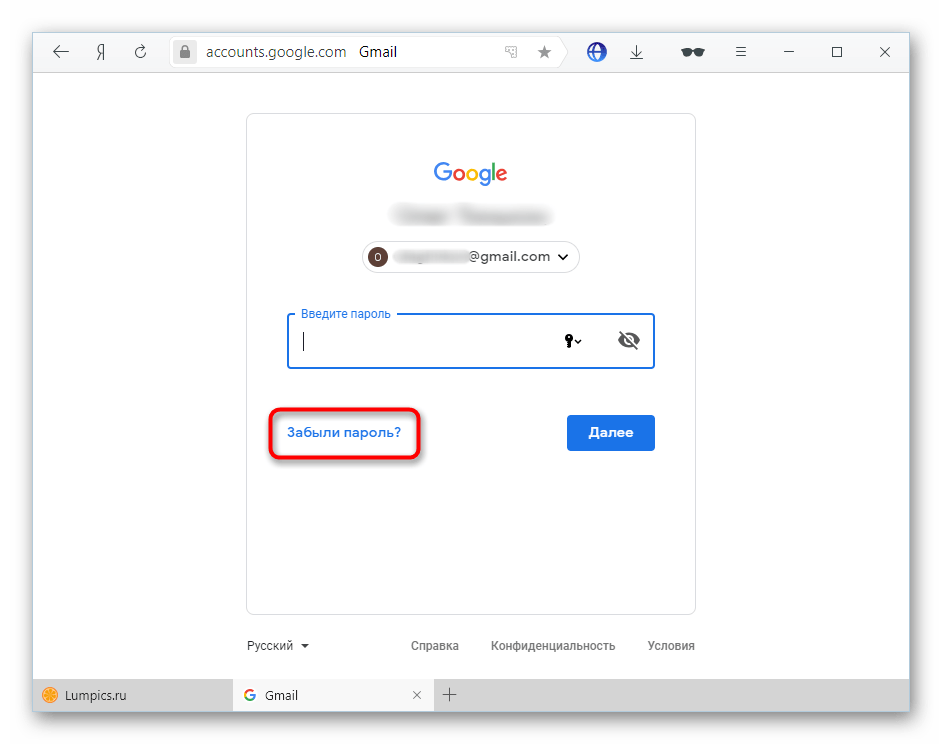
Шаг 2: Ввод предыдущего пароля
Сперва вам будет предложено вписать тот пароль, который вы помните как последний. По факту им необязательно должен быть тот, что присваивался позднее остальных — впишите любой пароль, который вообще когда-то использовался как кодовое слово для аккаунта Гугл.
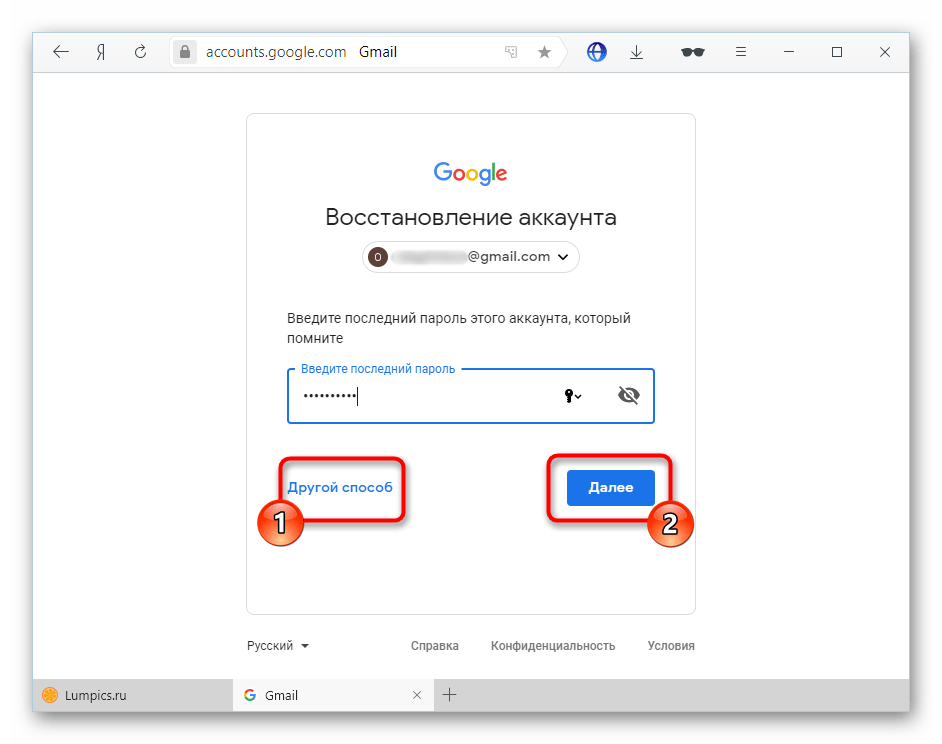
Если не помните вообще никакой — напечатайте хотя бы предположительный вариант, например, универсальный пароль, который вы используете чаще остальных. Либо переходите к другому способу.
Шаг 3: Подтверждение через телефон
Привязанные к мобильному устройству или номеру телефона аккаунты получают дополнительный и, возможно, один из важнейших способов восстановления. Здесь есть несколько путей развития событий.
Первый — вы совершали вход в аккаунт через мобильное устройство, но не привязывали к Гугл-профилю номер телефона:
- Вы пропускаете способ, если доступ к телефону отсутствует, или соглашаетесь получить push-уведомление от Google кнопкой «Да».
- Появится инструкция с дальнейшими действиями.
- Разблокируйте экран смартфона, подключите интернет и нажмете во всплывшем уведомлении «Да».
- Если все прошло успешно, будет предложено задать новый пароль и войти в свой аккаунт уже под этими данными.
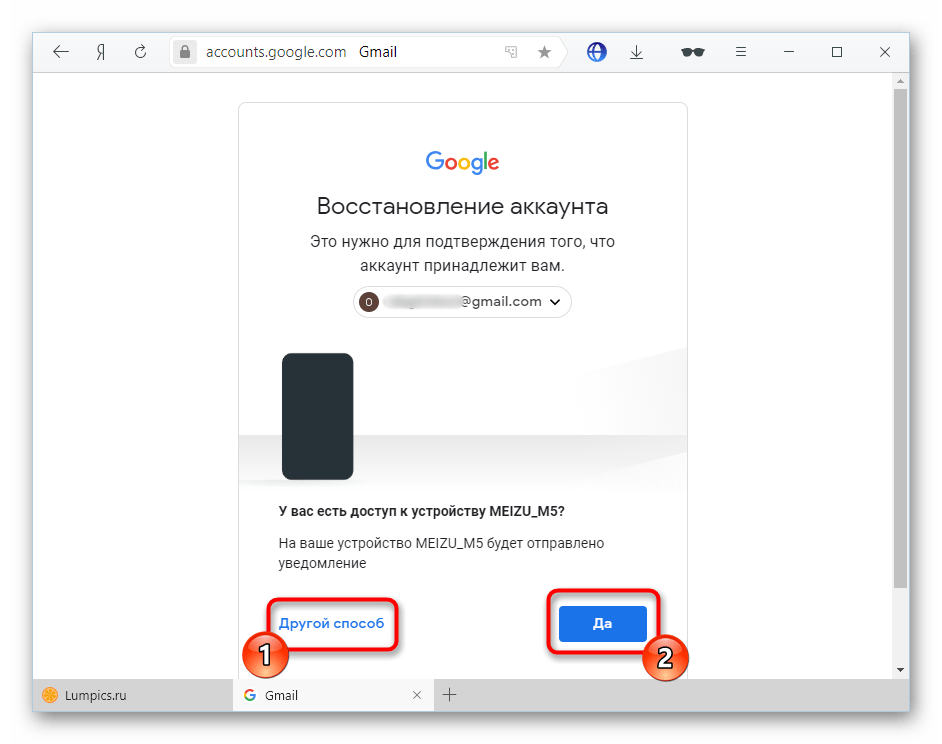
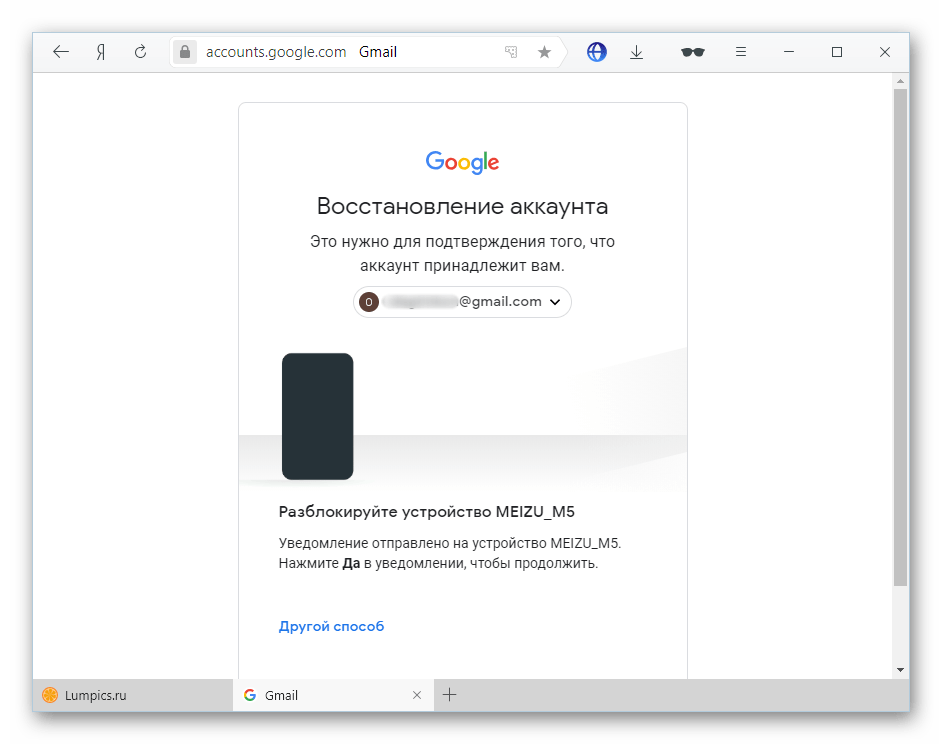
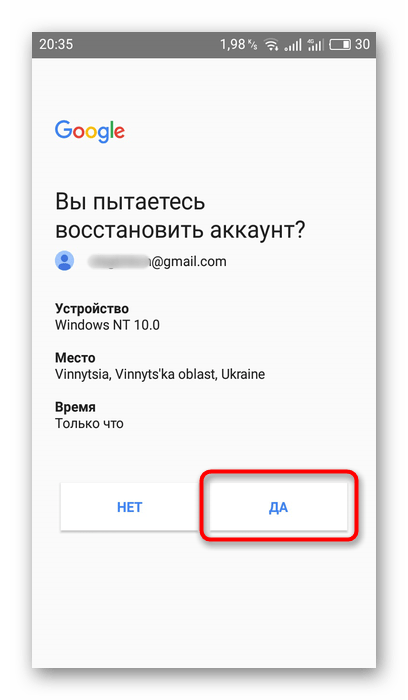
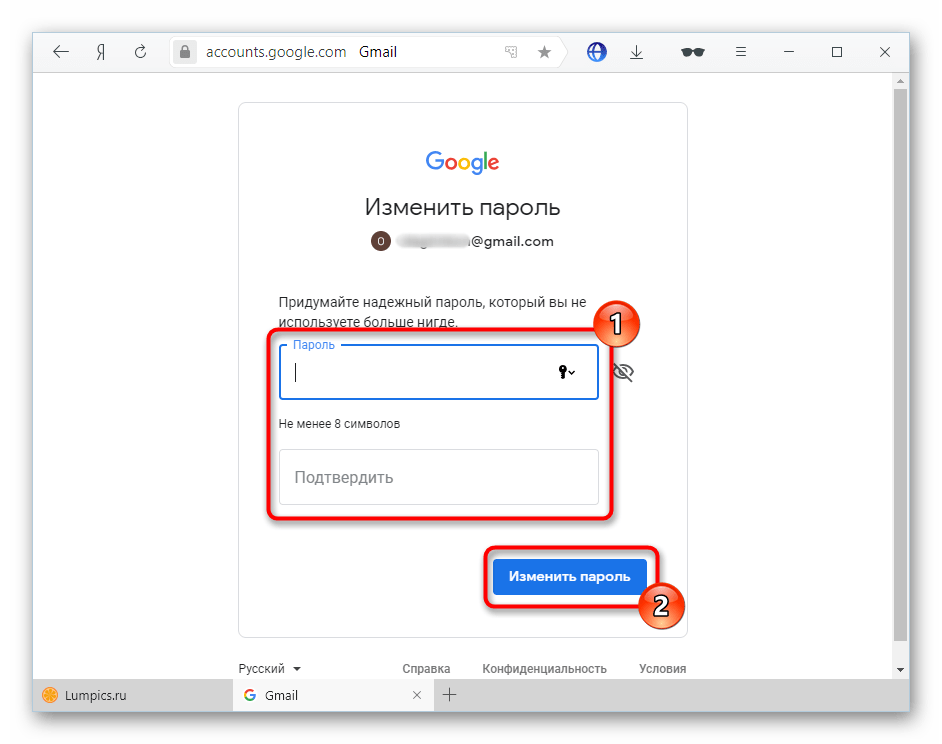
Другой вариант. Вы осуществляли привязку к номеру телефона, при этом не имеет значения, выполнялся ли вход в аккаунт на смартфоне. Наибольший приоритет для Гугл составляет возможность связаться с владельцем по мобильной связи, а не обратиться к девайсу на Android или iOS.
- Вам предлагается опять же перейти к другому способу, когда связь с номером отсутствует. Если доступ к номеру телефона имеется, выберите один из двух удобных вариантов, при этом учтите, что SMS может быть платной в зависимости от подключенного тарифа.
- Нажимая на «Вызов», вы должны принять входящий звонок от робота, который продиктует шестизначный код для ввода на открытой странице восстановления. Будьте готовы записать его сразу же, как снимете трубку.


В обоих случаях вам должно быть предложено придумать новый пароль, после чего можно приступать к использованию аккаунта.
Шаг 4: Ввод даты создания аккаунта
Как один из вариантов подтверждения своего владения аккаунтом выступает указание даты его создания. Конечно, далеко не каждый юзер помнит год и уж тем более месяц, особенно если регистрация происходила несколько лет назад. Однако даже примерно правильная дата увеличивает шансы на успешное восстановление.
Читайте также: Как узнать дату создания Google-аккаунта
Статья по ссылке выше может пригодиться только тем, у кого еще есть доступ к своему аккаунту. Если же его нет, задача осложняется. Остается только лишь спросить у знакомых дату вашего первого отправленного им письма, если такие у них сохранились. Кроме того, некоторые юзеры могут создать свой Гугл-аккаунт одновременно с датой покупки мобильного устройства, а такие события запоминаются с особым энтузиазмом, либо время покупки можно посмотреть по чеку.
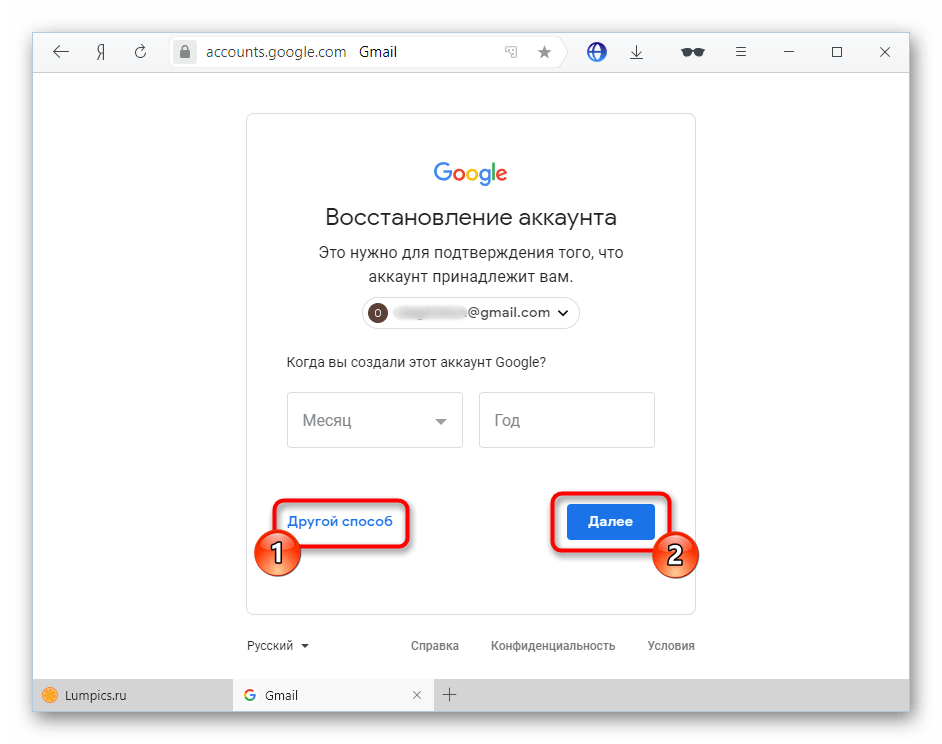
Когда дату никак не удается вспомнить, остается лишь указать примерный год и месяц или сразу перейти к другому способу.
Шаг 5: Использование резервного email
Еще один эффективный метод восстановления пароля — указание резервной почты. Однако если вы не помните никакой другой информации о своем аккаунте, даже он не поможет.
- Если на момент регистрации/использования Google-аккаунта вы успели указать дополнительный электронный ящик как запасной, первые два символа его имени и домена сразу же отобразятся, остальные будут закрыты звездочками. Будет предложено отправить код подтверждения — если вы помните саму почту и имеете к ней доступ, кликните на «Отправить».
- Пользователям, не привязывавшим другой ящик, но заполнившим хоть какие-то предыдущие способы, остается ввести другой емэйл, куда в дальнейшем также придет специальный код.
- Зайдите в дополнительную электронную почту, найдите письмо от Гугл с кодом подтверждения. Оно будет примерно такого же содержания, как на скриншоте ниже.
- Введите цифры в соответствующее поле на странице восстановления пароля.
- Обычно шансы на то, что Гугл поверит вам и предложит придумать новый пароль для входа в свой аккаунт, высоки только когда вы указываете привязанный ранее резервный ящик, а не контактный, куда просто отправляется код подтверждения. В любом случае вы можете как подтвердить свой статус владельца, так и получить отказ.





Шаг 6: Ответ на секретный вопрос
Для старых и относительно старых аккаунтов Гугл в качестве одной из дополнительных мер возвращения доступа продолжает работать этот способ. Тем, кто регистрировал аккаунт недавно, данный шаг придется пропустить, поскольку с недавнего времени секретный вопрос не задается.
Получив еще один шанс на восстановление, прочитайте вопрос, который вы указали основным при создании аккаунта. Впишите ответ на него в поле ниже. Система может его и не принять, в этой ситуации поэкспериментируйте — начните вводить различные похожие слова, к примеру, не «кот», а «кошка» и т.п.

По итогам ответа на вопрос вы либо сможете восстановить профиль, либо нет.
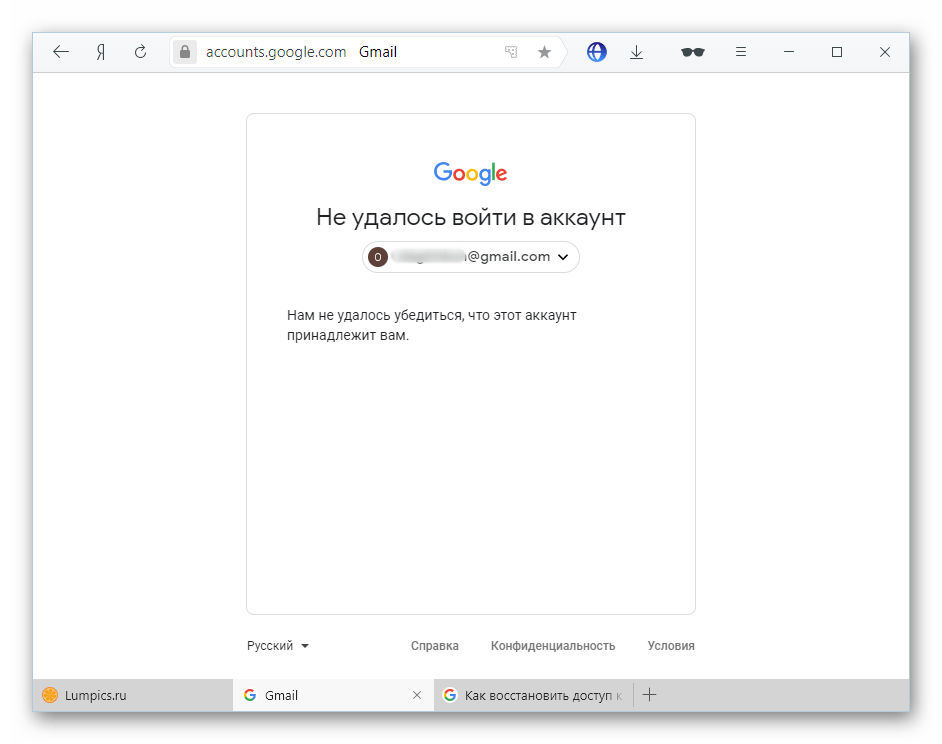
Заключение
Как вы видите, Гугл предлагает достаточно много методов восстановления забытого или утраченного пароля. Заполняйте все поля внимательно и без ошибок, не бойтесь запускать процедуру разблокировки входа повторно. Получив достаточное количество совпадений вводимых вами сведений с теми, что хранятся на серверах Google, система обязательно произведет разблокировку. А главное — обязательно настройте доступ, привязав номер телефона, резервный email и/или связав аккаунт с надежным мобильным девайсом.

Такая форма появится автоматически сразу же после успешного входа с новым паролем. Вы также можете заполнить либо изменить ее позднее в настройках Google.
На этом возможности заканчиваются, и если несколько попыток оканчиваются неудачами, к сожалению, придется заняться созданием нового профиля. Важно заметить, что техподдержка Гугл не занимается восстановлением аккаунтов, особенно когда юзер по своей вине утратил доступ, поэтому писать им зачастую бессмысленно.
Читайте также: Создаем аккаунт в Google
 Мы рады, что смогли помочь Вам в решении проблемы.
Мы рады, что смогли помочь Вам в решении проблемы. Опишите, что у вас не получилось.
Наши специалисты постараются ответить максимально быстро.
Опишите, что у вас не получилось.
Наши специалисты постараются ответить максимально быстро.Помогла ли вам эта статья?
ДА НЕТКак восстановить аккаунт в Гугл если забыл пароль. Google Account Recovery
Как восстановить пароль в Google? Что делать если потерял данные своей учетной записи Gmail? Можно ли восстановить пароль в Google после удаления учетной записи? На все эти вопросы, сегодня вы узнаете ответ!
Довольно часто случается так, что мы вследствие каких-либо причин можем забыть пароль от аккаунта в Google. Это значит, что вам будет заблокирован доступ к сервисам Гугл, которыми вы пользуетесь при помощи данной учетной записи. Если пароль был утерян или вы его забыли, аккаунт Google будет вам недоступен, а так же вы не сможете работать с Gmail, календарем или Blogger. Даже если такое произошло, не стоит паниковать и спрашивать у всех «Что делать, если забыл Гугл аккаунт?» ведь, восстановить его очень просто, внимательно ознакомившись с данной статьей.
Если вы забыли пароль от своей учетной записи, вам необходимо обратится в службу «Google Account Recovery» (Восстановление аккаунта), где вам будет предложена подробная инструкция о том, как восстановить аккаунт в Google. Корпорация Гугл старается, чтобы их инструкции были понятны и просты, поэтому при работе с «аккаунт рековери», весь процесс восстановления происходит быстро.
Пройти все этапы восстановления, можно перейдя напрямую по ссылке https://www.google.com/accounts/recovery. Воспользовавшись данной ссылкой можно восстановить аккаунт Гугл с помощью дополнительного почтового ящика или телефона, которые были прикреплены к вашему аккаунту. Если второй почтовый ящик или номер телефона не были прикреплены к вашей учетной записи, то вам придется ответить на несколько вопросов, в ходе которых будет определено, являетесь ли вы действительно владельцем данного аккаунта. Если да, то вам будет позволено сбросить пароль вашего аккаунта.
Если вы достоверно не знаете, как восстановить учетную запись, не стоит пользовать сторонними ресурсами для ее восстановления, так как это может заблокировать ее окончательно. Удаление своей записи, может по-разному отразиться на всех сервисах Гугл. Лучше воспользуйтесь нашей инструкцией.
Восстановление удаленного аккаунта
Сначала рассмотрим, что нужно сделать для восстановления аккаунта Google, если так получилось, что он был удален:
Готово! Произвести операции, чтобы восстановить учетную запись можно в течение некоторого времени после ее удаления. Если прошел продолжительный срок, то вы уже не сможете ее восстановить.
Восстановление пароля
Если у вас есть прикрепленные к аккаунту дополнительный почтовый ящик или телефон
Рассмотрим, как восстановить пароль в Google аккаунте, если вы заранее озаботились безопасностью своего аккаунта и заблаговременно прикрепили к нему номер телефона или дополнительный электронный почтовый ящик:
- Переходим по адресу https://www.google.com/accounts/recovery и нажимаем «Я не помню пароль».
- Далее «Затрудняюсь ответить».
- Выбираем удобный вам способ восстановления пароля в Google (на телефон или запасной электронный ящик) и нажимаем «Продолжить».Если вы выбрали восстановление по телефону, то на ваш номер придет сообщение с кодом подтверждения, которые необходимо ввести в следующем окне. Если вы не имеете доступа ни к телефону, ни ко второму адресу почты, то вам нужно ознакомиться со способом восстановления, описанным ниже.
- Вводим код подтверждения.
- Создаем новый пароль.
- Нажимаем «Проверить данные для восстановления».
- Вводим новый пароль.
Готово. Если вы выбрали восстановление через запасную почту, то на нее придет письмо с инструкциями. Нажимаем на ссылку, и следуем указаниям, начиная с пятого пункта.
Теперь вы знаете, как восстановить пароль в Гугл с помощью телефона или запасного электронного ящика.
Если вы не указывали данные для восстановления
Как узнать пароль, если вы не прикрепляли к вашей учетной записи ни свой номер телефон, ни дополнительный адрес почты? Воспользуемся следующей последовательностью действий.
Вы всегда можете обратиться в систему поддержки, где подробно описано как узнать аккаунт в системе Гугл.
Автор: Олеся Косилова
Не могу войти в аккаунт Гугл на Андроид после сброса настроек, обновления, ограничения возраста: что делать?
Не могу войти в аккаунт Гугл на Андроид – распространенная проблема, особенно после сброса параметров или нового системного обновления. В статье рассмотрим, по каким причинам возникает представленная проблема, как восстановить данные для входа и как авторизоваться в аккаунте Google.

Причины
Основной причиной, объясняющей появление рассматриваемой проблемы, считается системный сбой. Но, также неисправность может быть связана с наличием вирусов в Android или с действиями злоумышленников (например, ваш профиль был взломан, из-за чего теперь возникли трудности с авторизацией). В некоторых ситуациях устранить неполадку можно самостоятельно, но, если действия не приносят результатов, то единственным выходом станет отправка письма в техническую поддержку.
После сброса до заводских настроек не могу войти в аккаунт Google
Если не заходит в аккаунт Гугл на Андроиде после сброса настроек, то единственным решением станет обращение в службу поддержки. Войдите с компьютера в Гугл аккаунт и свяжитесь с техподдержкой, опишите свою проблему и дождитесь ответа (он поступит на почту).
После прошивки телефона не могу войти в аккаунт Гугл и создать новый
Проблемы со входом после смены прошивки встречаются достаточно часто. Вероятно, причина скрывается в самой версии установленного Андроид. Попробуйте установить другую прошивку, возможно это решит неисправность. Производители телефонов не рекомендуют пользоваться пиратскими прошивками. Устанавливая не стандартную версию операционки, вы рискуете столкнуться с некоторыми проблемами.
Если смена прошивки не принесла результата, и авторизация в профиле все равно сопровождается ошибкой, то пишите обращение в службу поддержки. Также это решение станет выходом, если не входит в аккаунт Гугл на Андроид после обновления.
Забыли пароль
Не можете вспомнить пароль? Это распространенная проблема. Администрация сервиса предусмотрела варианты решений для подобных случаев. Достаточно перейти на страницу восстановления. Введите почтовый ящик или номер телефона, привязанный к профилю и нажмите «Далее».

Далее укажите один из паролей, который когда-либо устанавливался на вход в аккаунт, либо выберите «Другой способ».

Система попросит ответить на некоторые вопросы, с помощью которых сервис убедиться, что вы пытаетесь восстановить именно свой профиль, а не чужой. Просто следуйте инструкции, предлагаемой системой.
Забыли имя пользователя или адрес электронной почты
Инструкция:
- Перейдите на страницу восстановления.

- Укажите резервный электронный адрес или мобильный номер, что привязан к профилю.
- На следующей странице введите имя с фамилией, указанные в настройках учетной записи.

- Далее подтвердите, что восстанавливаемый профиль действительно ваш. Одноразовый код поступит на резервную почту или телефон.

- Подтвердите личность и выберите аккаунт.

Проблемы при восстановлении логина
В некоторых ситуациях может возникать ошибка при восстановлении. Система может прервать процедуру, продемонстрировав оповещение о несуществующем аккаунте. Обычно, это происходит из-за неверно указанных данных в момент восстановления.

Если у Вас остались вопросы или есть жалобы — сообщите нам
Повторите попытку. При заполнении полей тщательно проверяйте введенную информацию. Часто пользователи допускают ошибку при указании почтового ящика или телефонного номера. Также убедитесь, что телефон и почта являются резервными именно для этого аккаунта, а не для другого.
Помните имя пользователя и пароль, но не можете войти в аккаунт
Уверены в верном написании логина и пароля, а система все равно демонстрирует невозможность входа? Отправляйтесь на эту страницу. Сервис предоставит на выбор несколько вариантов ответа, в зависимости от имеющейся проблемы выберите правильный.

Решение вопроса будет различаться в зависимости от выбранного варианта. Просто следуйте инструкции и подсказкам системы, отвечайте на вопросы как можно точно.
Вы считаете, что вашим аккаунтом пользуется кто-то ещё
Подозреваете, что кто-то другой пользуется вашим профилем? Поменяйте пароль. Пройдите процедуру восстановления и сбросьте пароль, придумав новый, который ранее не использовался при авторизации. Дополнительно следует позаботиться о защите профиля. Для этого загляните в настройки во вкладку «Безопасность».
В пункте «Вход в аккаунт» обязательно привяжите резервную почту и номер мобильного. Там же можно активировать двухэтапную аутентификацию – при каждом новом входе система будет запрашивать одноразовый код.
Проблемы с двухэтапной аутентификацией
В случае проблем с двухэтапной аутентификацией перейдите на следующую страницу. Среди вариантов ответа выберите тот, что описывает вашу неисправность. Это может быть:
- Нерабочие пароли в приложении для двухэтапной аутентификации.
- Ошибка при попытке авторизации.
- Потеря электронного ключа.
- Утерянный смартфон.
- Нерабочие коды, поступающие в смс и т.д.

Также проследуйте инструкции от сервиса. В зависимости от выбранного варианта ответа будет составляться решение проблемы.
Недействительное имя и пароль
Первым делом убедитесь, что вы верно указали логин и пароль. Если ошибки быть не может, то пройдите процедуру восстановления. Это решение должно помочь.
Не удается восстановить пароль с помощью кода, полученного по SMS
Обычно, это происходит, когда на телефон поступает сразу несколько смсок с паролем. Вероятно, не дождавшись первого сообщения, вы запросили второе, из-за чего старый код становится не действительным. Также пользователи сталкиваются с проблемой, когда SMS просто не поступает. Часто причиной выступает оператор, который блокирует короткие номера.
Вы используете аккаунт Google в организации или учебном заведении
Для решения неисправности также потребуется обратиться на страницу техподдержки Гугл. Из списка снова потребуется выбрать свою проблему. От варианта ответа зависит решение, главное – следовать инструкции и рекомендациям, что предлагаются в системе.
Не удается войти в аккаунт Google ребенка младше 13 лет
Виной тому системный сбой. Достаточно сбросить пароль и пройти процедуру восстановления, как было описано выше.
Сохранение файлов cookie отключено
Ошибка с файлами cookie считается распространенной. Для ее решения достаточно активировать функцию сохранения:
- Перейдите в браузер в смартфоне, откройте страницу авторизации Гугл.
- Наверху, возле адреса сайта вы заметите значок замка.
- Нажмите на него и перейдите в настройки и откройте параметры сайтов.
- Найдите в списке раздел настроек файлов cookie.
- Установите галочку возле разрешения.
Аккаунт заблокирован
Сервис Гугл может заблокировать аккаунт при подозрительных попытках входа. Это дополнительная мера безопасности от злоумышленников. Процедура восстановления заблокированного аккаунта выглядит следующим образом:
- Первым делом потребуется ответить на некоторые вопросы в специальной форме. Указать резервный почтовый ящик.

- Внизу нажмите «Отправить».
- Ожидайте ответного письма с решением от службы безопасности.

Дополнительные рекомендации
В некоторых ситуациях причиной выступают вирусное ПО. Подцепить вредоносные файлы достаточно легко, например, скачав картинку или музыку с интернета с непроверенных ресурсов. Проверьте устройство антивирусной программой.
Перезагрузка
Простая перезагрузка устройства часто помогает в решении многих проблем. Зажмите две кнопки – питание и «Дом». Подождите полной загрузки смартфона и проверьте функционирование сервисов Гугл.
Сброс настроек
Возможно, причина скрывается в программном сбое. Тогда попробуйте выполнить сброс параметров в телефоне. Перейдите в настройки и найдите вкладку «Расширенные параметры». Далее войдите в «Восстановление и сброс», нажмите «Сброс всех настроек» и подтвердите процедуру.
Останавливаем и удаляем сервисы Google
Порядок действий:
- Войдите в параметры телефона.
- В настройках найдите раздел со всеми установленными программами, он так и называется – «Приложения».
- Найдите в списке «Сервисы Google Play».
- Остановите работу сервисов и произведите очистку данных.
- Перезагрузите смартфон и запустите работу приложений, вернувшись в тот же раздел в параметрах.
Включаем «Аккаунты Google»
Включить аккаунты Гугл можно следующим образом:
- В параметрах перейдите в «Приложения».
- Найдите сервисы Google.
- Проверьте активность, если имеется кнопка «Остановить», то значит аккаунты включены.
- Если нет, то нажмите «Запустить».
Работает ли синхронизация
Убедитесь, что функция синхронизации активна. Зайдите в параметры и найдите раздел «Аккаунты». Откройте профиль с Гугл и во вкладке синхронизации поставьте все разрешения.
Проверяем «Диспетчер загрузки»
В параметрах снова переходите в категорию «Приложения». В перечне имеющихся программ найдите «Загрузки». Убедитесь, что в приложении активны все разрешения. Это необходимо для скачивания каких-либо программ на смартфон с Play Market.
Работаем с файлом hosts (нужны root-права)
Дополнительно проверьте файл hosts. Но, предварительно получите права ROOT. Для этого воспользуйтесь программой KingRoot:
- Зарядите телефон минимум на 50%.
- Подключитесь к Wi-Fi.
- Если на Андроиде имеются антивирусные программы, то остановите их работу.
- Откройте программу.
- Нажмите на кнопку «Get Root».
- Дождитесь завершения процедуры и перезагрузите устройство.
- Скачайте с Плей маркета KingUser и удалите программу KingRoot.
Затем установите проводник, например, TotalCommander. И следуйте инструкции:
- Откройте проводник и войдите во внутреннюю память смартфона.
- Перейдите в папку «System».

- Откройте «ETC».

- Найдите файл «hosts».

Проверьте, прописана ли строчка – 127.0.0.1 localhost. 
Как восстановить страницу в ВК, если забыл логин и пароль, быстро?
Как восстановить страницу в ВК (В Контакте), если забыл логин и пароль — вопрос непростой, однако добросовестные пользователи могут вернуть свой профиль. В статье описаны пошаговые инструкции, как вернуть аккаунт при потере электронной почты, телефона и/или пассворда.
Забыли код доступа, что делать?
Достаточно распространённая проблема — как восстановить страницу в ВК, если забыл пароль; решается в несколько кликов мышкой. Для этого потребуется:

- Открыть соцсеть (в браузере или приложении).
- На странице авторизации выбрать «Забыли данные для входа».
- Ввести логин — номер телефона или мейл, привязанные к профилю.
- На телефон поступит одноразовый код, его надо ввести в специальное поле.
- Откроется форма, в которой сервис попросит дважды ввести новый пассворд.
Так как этот алгоритм подходит не всем, разработчики предусмотрели и другие сценарии.
Данные забыты и к телефону нет доступа: как вернуть аккаунт
Чуть сложнее восстановить страницу «В Контакте», если забыл пароль, а телефон утерян или просто находится вне досягаемости. Но разработчики предусмотрели и эту ситуацию, для восстановления доступа потребуется:


- Открыть мобильное приложение.
В онлайн-версии нет функции вернуть аккаунт, если пользователь помнит логин — доступно либо восстановление только пассворда, либо восстановление профиля при полной утере данных для входа. Чтобы не использовать мобильное приложение, можно воспользоваться инструкцией, «Как восстановить страницу ВКонтакте, если не помнишь логин и пароль», которая находится разделом ниже.
- Нажать «Забыли данные для входа».


- Ввести телефон или электронную почту, которые использовались для регистрации страницы.


- Сервис спросит фамилию, указанную в учётной записи.


- На этапе, когда сервис предложит отправить одноразовый код на телефон, надо кликнуть «Нет доступа к номеру».


- Ввести ссылку на профиль.


Откроется форма с просьбой ввести контактный мобильный, а также вспомнить старые пассворд и логин (мэйл и телефонный номер). Если пользователь этого не вспомнит, сервис попросит сделать снимок пользователя рядом с листком бумаги, на котором указан уникальный код (на снимок даётся 3 минуты).
По результатам заполнения сформируется заявка.
После того, как Вам удастся войти в свой профиль, измените номер телефона на удобный для Вас. Это сэкономит Ваше время в дальнейшем.
Ничего не помню — как восстановить аккаунт
Ну и крайний вариант, когда требуется восстановить пароль ВКонтакте, если не помнишь логин и пароль — функция доступна и в мобильном приложении, и в онлайн-версии.
Для этого потребуется:
- На стартовой странице авторизации тапнуть «Забыли пароль», а затем «Не могу указать эти данные».




- Сервис попросит указать ссылку на восстанавливаемый профиль.


- Откроется форма с просьбой указать доступный (контактный) мобильный, а также старые данные: логин (телефонный номер, электронную почту) и пассворд.


- Если пользователь никаких старых данных не вспомнит, то приложение сообщит о пропущенном пассворде — надо согласиться на отправку заявки. Онлайн-версия соцсети в этом случае предложит заполнить расширенную форму заявки — надо нажать соответствующую ссылку.
Приложение попросит сфотографироваться с листком бумаги, на котором указан пароль, уникальный для каждой заявки (на снимок даётся 3 минуты). Онлайн-версия попросит сфотографироваться рядом с ПК на фоне заполняемой заявки (потребуется снимок высокого качества).
Поэтому восстановить страницу ВК, если забыл логин и/или пасссворд можно либо с помощью номера телефона и мейла (подойдут и старые), либо с помощью снимка. Фейковые аккаунты восстановить при утере данных для входа — невозможно.